
- •Финансовый анализ математическое моделирование средствами информацонных технологий
- •1. Финансовые вычисления в excel
- •1.1. Вычисление простых процентов
- •1.2. Финансовые функции для вычисления будущего значения;
- •1.3. Сложные проценты
- •Пример 6
- •1.4. Постоянные ренты
- •Пример 7
- •Пример 8
- •Пример 9
- •1.5. Финансовые функции для вычисления текущих значений
- •Пример 10
- •Пример 11
- •1.6. Вычисление продолжительности ссуды
- •1.7. Вычисление процентной ставки
- •1.8. Расчет размера платежей ренты
- •Пример 16
- •Пример 17
- •1.9.1. Реальная покупательная способность денег
- •Пример 18
- •1.9.2. Расчет темпа инфляции
- •1.9.3. Расчет обесценивания денег
- •2 Практическое применение полученных знаний
- •Элементарный расчет налогов и прибыли
- •Модуль расчета реальной стоимости денег
- •Ввод дат в модуль
- •Модуль расчета сложного процента на сумму вклада
- •Использование диалогового окна Специальная вставка
- •Применение формул
- •Использование коэффициентов
- •Соединение двух списков
- •Сортировка данных
- •Проверка данных
- •Если работник уволен
- •Сравнение фамилий
- •Создание сложной формулы методом вложения
- •Расчет премии за выслугу лет
- •Ввод условий для начисления премии
- •Определение полного количества лет работы на предприятии
- •Расчет суммы премии
- •Скрытие столбцов
- •Формирование приказа о премии за выслугу лет
- •Составление перечней
- •Глава 6. Написание числовых данных прописью
- •Дата прописью
- •Модуль, формирующий дату прописью
- •Преобразование даты в формат Excel
- •Написание суммы прописью
- •Алгоритм работы таблицы
- •Разбивка числа на разряды
- •Формирование числительных
- •Формирование названий разрядов
- •Формирование названия единицы измерения
- •Соединение всех компонентов надписи и их текстовая обработка
- •Тестирование таблицы
- •Модуль для написания суммы прописью
- •Зависимости
- •Использование зависимостей при вложении формул
- •Минимизация размера таблицы
- •Глава 7. Электронный табель учета рабочего времени
- •Двухстрочный табель
- •Функции двухстрочного табеля
- •Создание бланка табеля
- •Заполнение области ввода
- •Расчетная область
- •Формирование дат в формате Excel в табеле
- •Определение праздничных дней в табеле
- •Определение выходных дней в табеле
- •Определение часов, отработанных в выходные и праздничные дни
- •Удобочитаемость табеля: управление отображением строк и столбцов
- •Защита листа
- •Заполнение табеля
- •Однострочный табель Характеристика и круг задач
- •Определение нормативного количества рабочих часов
- •Заполнение области ввода
- •Связывание книг
- •Учет и налогообложение доходов физических лиц
- •Формулы массива
- •Глава 9. Учет доходов и расходов в быту и бизнесе
- •Использование формул массива
- •Глава 10. Функции рабочего листа
- •9. Оценка инвестиционных проектов
- •9.1. Анализ инвестиционных проектов при равномерном поступлении денежных средств
- •9.2. Сравнение инвестиционных проектов при неравномерном поступлении денежных средств
- •9.3. Сравнение инвестиционных проектов с помощью Excel
- •9.4. Учет влияния процентной ставки на эффективность проекта с использованием Excel
- •10. Задачи анализа и прогнозирования
- •10.1.1. Математическая постановка задачи
- •10.1.2. Решение задачи
- •10.2. Прогнозирование с использованием регрессионного анализа
- •11. Системы принятия решения
- •11.1. Краткие сведения о системах принятия решения (экспертных системах)
- •11.2. Разработка системы принятия решения об аттестации знаний абитуриента
- •11.2.1. Общая схема решения
- •11.2.2. Разработка базы данных для системы принятия решения
- •11.2.3. Построение дерева принятия решений
- •11.3. Разработка системы принятия решений о продаже акций предприятия
- •11.3.1. Построение базы данных
- •Задачник для менеджеров, экономистов, преподаватель Ремизов в.С.
Соединение двух списков
Чтобы рассчитать премию за выслугу лет, нам нужно знать стаж работы каждого служащего на предприятии и его должностной оклад. Эти сведения, как вы помните, хранятся в разных местах. Для решения задачи необходимо связать базу данных сотрудников и список с окладами. Существует множество методов соединения двух списков. Более приемлемым в данном случае представляется метод копирования с последующей сортировкой, который ниже будет рассмотрен подробнее.
Итак, в нашем распоряжении имеется два документа: - рабочий лист, где содержатся список сотрудников и их оклады (присвоим этому листу имя Оклады, а файл, в котором он находится, назовем Штат)', - рабочий лист с базой данных сотрудников, рассмотренный в предыдущей главе. Из него мы можем взять информацию о непрерывном стаже работы сотрудника на данном предприятии (рис. 4.19).
Для соединения двух таблиц откройте две книги, содержащие списки, В книге База на листе Сотрудники выделите столбцы A:U и скопируйте их в буфер обмена. Перейдите в книгу Штат и, выделив столбец G на листе Оклады, произведите вставку из буфера. База данных сотрудников разместится в диапазоне G1:AA11.
ПРИМЕЧАНИЕ
Обратите внимание на то, что ширина столбцов после вставки осталась такой же, как и в рабочем листе Сотрудники. |
Теперь из таблицы необходимо удалить все лишние данные. Для дальнейших расчетов нам понадобится следующая информация из табличной базы данных сотрудников: табельные номера, фамилии, названия отделов, названия должностей, дата приема на работу и, возможно, дата увольнения.
Чтобы удалить ненужные столбцы, сначала следует их выделить (одновременное выделение столбцов можно произвести, удерживая нажатой клавишу [Ctrl]), a затем вызвать контекстное меню и выбрать в нем команду Удалить. Удаление можно выполнить и посредством команды Правка/Удалить.
Лист, который мы получим после вставки фрагмента табличной базы данных и удаления лишних столбцов, изображен на рис. 5.10.
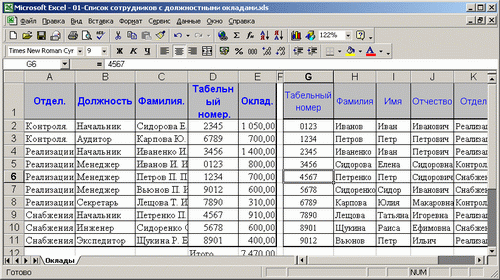
Рис. 5.10. Лист Оклады, содержащий фрагмент листа Сотрудники
Теперь на одном листе электронных таблиц Excel собраны все необходимые нам данные:
- табельные номера из штатного расписания и табельные номера из базы данных сотрудников;
- фамилии из штатного расписания и фамилии из базы данных;
- даты приема на работу - для автоматического расчета стажа работы;
- даты увольнения - для контроля;
- оклады - для расчета премии за выслугу лет.
Однако данные расположены в строках двух таблиц в разной последовательности. Наша следующая задача - отсортировать списки на этом листе таким образом, чтобы они соответствовали друг другу (то есть чтобы фамилии работников из разных списков находились в одной строке)
Сортировка данных
Довольно часто данные требуется представить в соответствии с некоторым заданным критерием: в порядке возрастания, убывания либо в алфавитном порядке. Изменение порядка расположения строк называется сортировкой.
Для выполнения сортировки необходимо поместить курсор в любую ячейку поля, где будет происходить данная операция, и щелкнуть на одной из кнопок сортировки (по возрастанию или по убыванию), расположенных на стандартной панели инструментов.
Выполните сортировку по фамилиям в обоих списках, и вы увидите, что после этого данные, касающиеся одного сотрудника, будут находиться в одной строке.
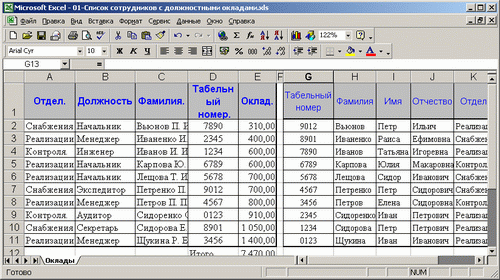
Рис. 5.11. Результаты сортировки по фамилиям
Иногда возникает необходимость производить сортировку по нескольким столбцам одновременно. В нашем случае, например, может потребоваться отсортировать список сначала по сумме оклада в порядке убывания, а затем по фамилиям, по алфавитному признаку в порядке возрастания.
Используя только кнопки сортировки, вы можете не получить желаемого результата. Для того чтобы произвести одновременную сортировку более чем по одному полю, активизируйте команду Данные/Сортировка. В результате ее выполнения появится диалоговое окно Сортировка диапазона (рис. 5.12). В раскрывающемся списке Сортировать по выберите столбец и установите переключатель сортировки (по убыванию или по возрастанию). То же нужно сделать и для второго поля.

Рис. 5.12. Диалоговое окно Сортировка диапазона с выбранным порядком сортировки по окладу и по фамилии
Сортировка по второму полю (по фамилии) будет производиться только для тех строк, у которых в столбце "Оклад" имеются одинаковые значения. В нашем случае один и тот же размер оклада имеют работники Карпова и Петров. В соответствии с условием второй сортировки в списке сначала будет идти фамилия Карпова, а затем Петров. Полученный в результате такой сортировки список представлен на рис. 5.13.

Рис. 5.13. Список отсортирован Сначала по критерию "Оклад" (по убыванию), а затем по критерию "Фамилия" (в алфавитном порядке по возрастанию)
В таблице, показанной на рис. 5.11, содержится небольшой объем информации (всего о 10 человеках). Но, как правило, приходится оперировать со значительно большим списком сотрудников, поэтому подход к процессу обработки должен быть таким, чтобы полностью исключить возможность появления и распространения ошибки.
